
Clips felhasználói útmutató
Szórakoztató videók készítése és megosztása egy pillanat alatt
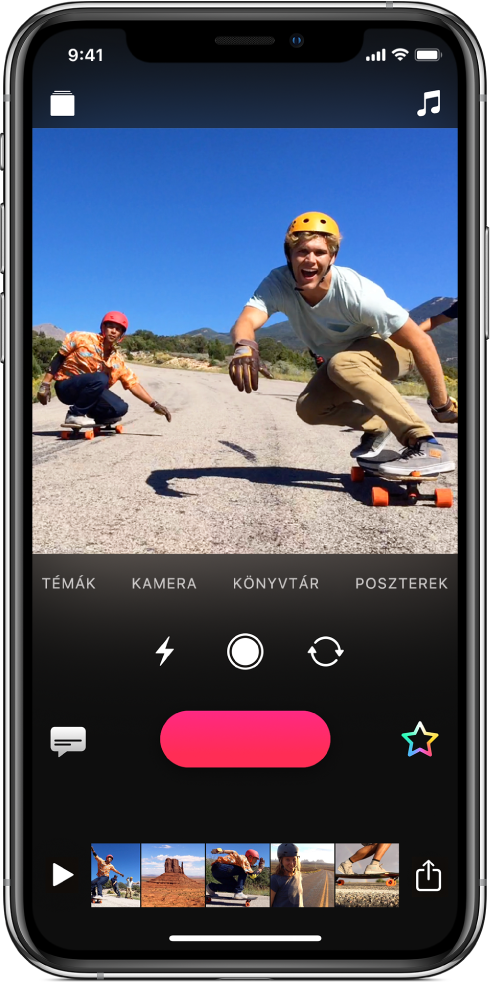
A pillanat rögzítése
A kezdés egyszerű – csak érintse meg és tartsa megérintve a piros Felvétel gombot. Rögzíthet egy videót, vagy beilleszthet egy állóképet, majd nagyíthatja a részletek megjelenítéséhez. Arra is lehetősége van, hogy egyszerűen behúzzon egy klipet vagy fotót a könyvtárból.
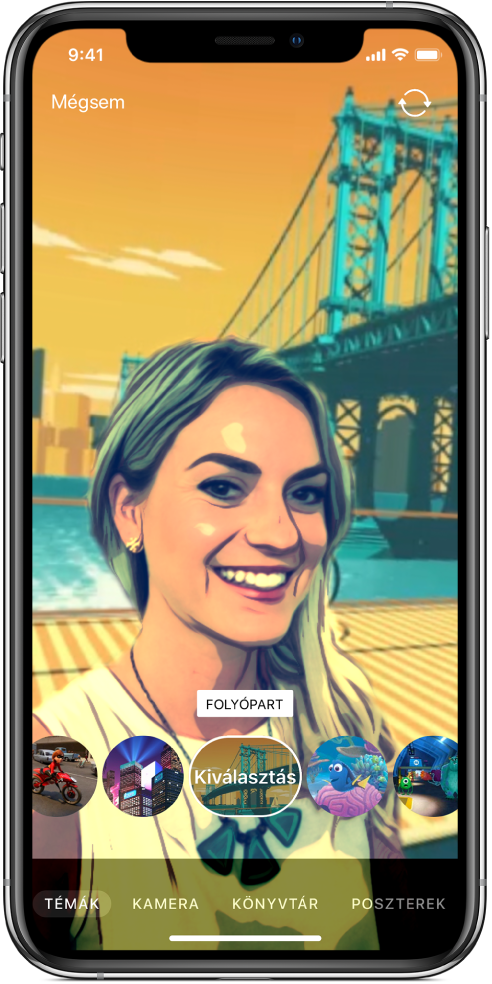
Alakítsa át a világát
A szelfitémákkal a Clips még szórakoztatóbb lett. Merüljön el lenyűgözően szép animált tájakon, filmek helyszínein és absztrakt művészeti környezetekben. Minden egyes téma teljes, 360 fokos élményt nyújt, így az eszköz mozgatásától függetlenül az adott téma minden oldalról körülveszi Önt.
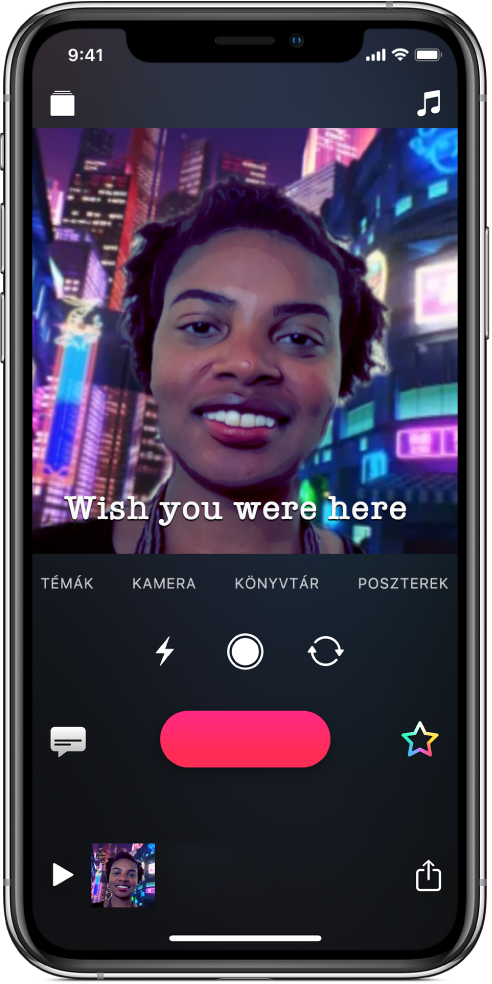
Mondja el, mire gondol
Animált Élő feliratok hozzáadása a saját hangjával. Beszéd közben feliratok jelennek meg a videón, pontosan a beszédhangjához időzítve. Hozzáadhatja a saját beszédhangjának felvételét az Élő felirattal, vagy elnémíthatja a beszédhangját.
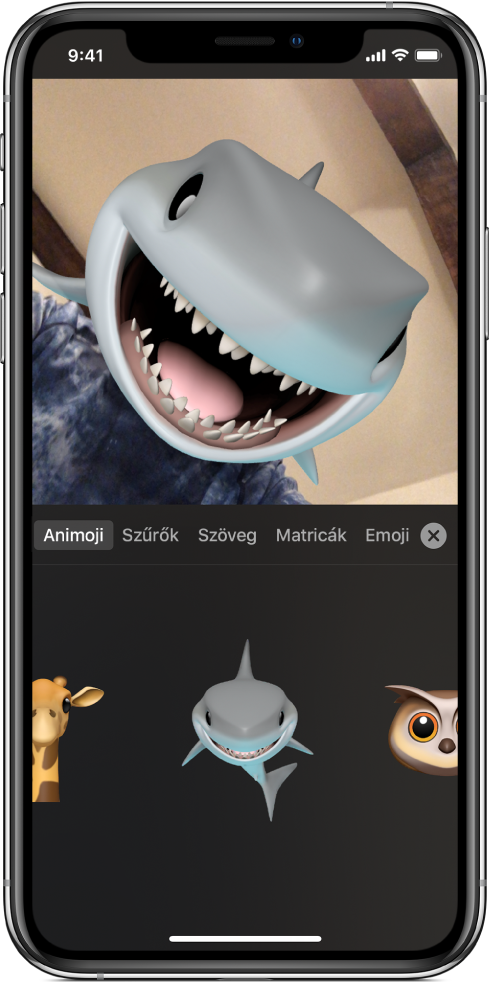
Használjon animációkat
Animojikkal is kifejezheti magát – az Animojik olyan animált karakterek amelyek az Ön hangját használják, és lemásolják arckifejezéseit. Kiválaszthatja kedvenc állatát vagy karakterét, vagy használhatja az Üzenetekben létrehozott testreszabott animojikat is.
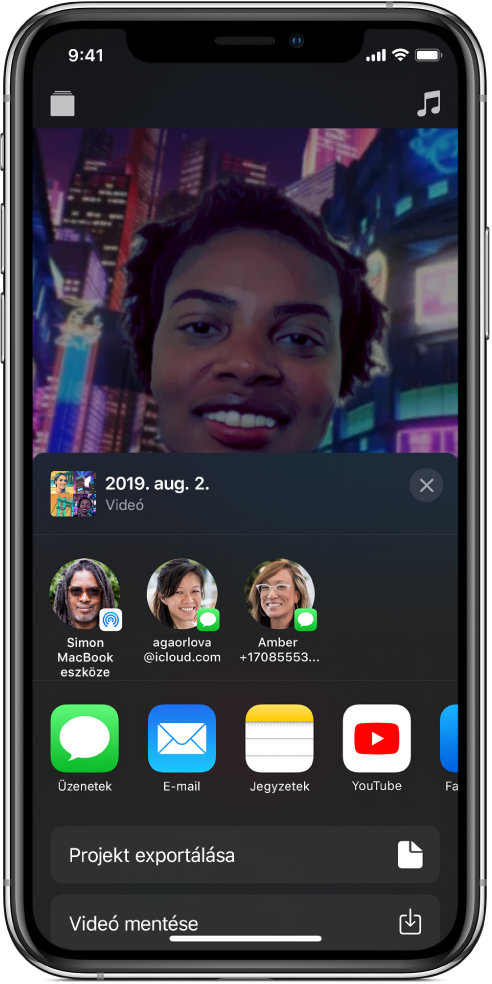
Készítsen virális videót
Készen áll a miniatűr mesterművének bemutatására? A Clips javaslatokat ad a megosztáshoz. A tartalmakat meg is oszthatja az Instagramon, a YouTube-on és egyéb helyeken.
Ha tallózni szeretne a Clips felhasználói útmutatójában, kattintson az oldal tetején lévő Tartalomjegyzék elemre.